最近公司逐步给大家的电脑升级成了双显示器,一只眼睛看代码、一只眼睛看波形,效率果然提高不少 。
。
不过两个23寸的显示器并排摆在不大的工位上,看着有点拥挤。于是大家纷纷自购了双屏支架,左右并排高高架起,桌面清爽干净,高科技范儿十足 。
。
1、双屏小工具之上下双屏支架
作者呢,想了想,决定(别出心裁)买个上下双屏支架,一来更节省桌面空间,二来工作时脑袋上下摆动,有助于活动僵硬的颈椎。效果如下图。
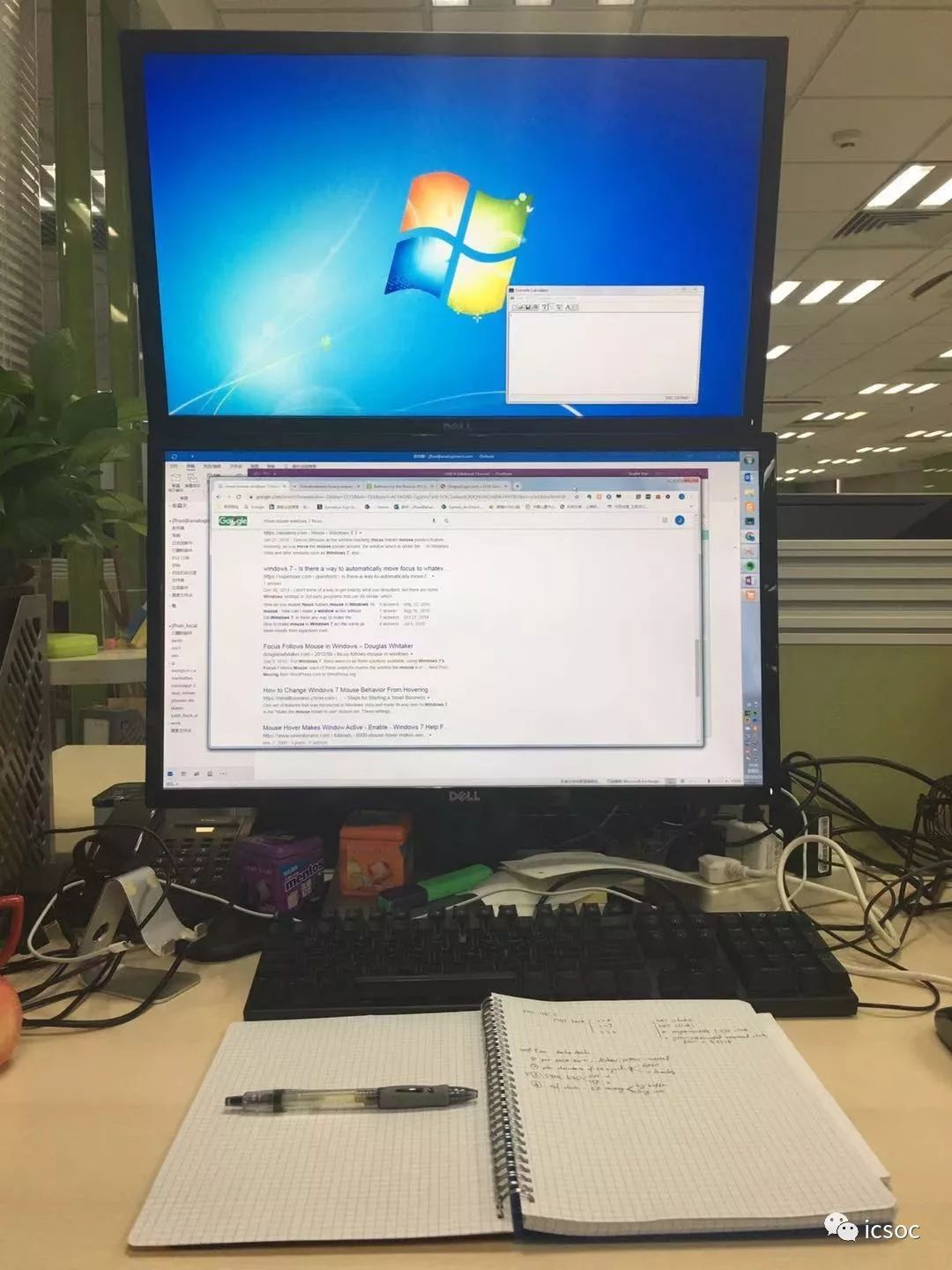
想买支架的朋友一定要注意显示器后面是否有VESA支架接口。像作者的这两台显示器,上面一台有接口可以挂起来,下面这台没有只能摆在桌面上。
2、双屏小工具之Dual Monitor Taskbar
由于作者的台式机操作系统仍是Win7,不像Win10对双屏支持的好。比如,第二个屏幕上Win7是没有任务条的。
https://sourceforge.net/projects/dualmonitortb/
这个开源小软件可以帮助我们在第二个屏幕上弄出个任务条。有个任务条管理窗口方便很多。

(Dual Monitor Taskbar)
不过放在左右两边时,任务条最小宽度仍嫌稍宽。软件虽小各种设置选项却不少,作者选择了最简单的设置。
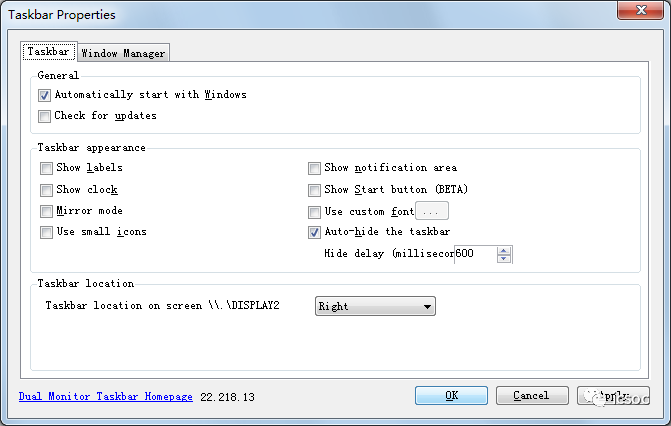
(Dual Monitor Taskbar - Properties)
3、双屏小工具之X-Mouse Controls
当把鼠标从一个屏幕的窗口移动到另一个屏幕的窗口时,默认情况下是需要点击一次,才能把键盘输入焦点放在这个窗口上。在双屏之间千里迢迢挪动鼠标就够累了,到了目的地还需要再点击一次,真是太费事了。
怎么办?其实这个需求太old了(focus follows mouse)。程序员们早想到了,所以现在可以通过Windows的控制面板中的轻松访问搞定。当鼠标移动到新窗口时,会自动聚焦在新窗口上。每省去一次点击,就节约了+1s的生命。
不过这种方案有个副作用,本来在后面的窗口也会被鼠标的移动激活到前面来(autoraise),这个就有点过犹不及、画蛇添足了(其实是仁者见仁、智者见智)。
于是有了下面这个小软件,提供了鼠标激活窗口的自由选择。
https://joelpurra.com/projects/X-Mouse_Controls/
程序员改变世界!赞美!
下图就是作者的鼠标激活偏好设置。
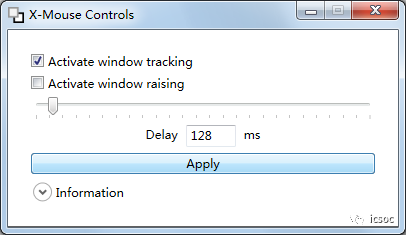
(X-Mouse Controls)
关于双屏的使用,大家有什么工具和技巧,恳请分享 。
。
References
[1] 关注公众号,并回复"好友"可以添加作者为好友





















 3533
3533











 被折叠的 条评论
为什么被折叠?
被折叠的 条评论
为什么被折叠?








